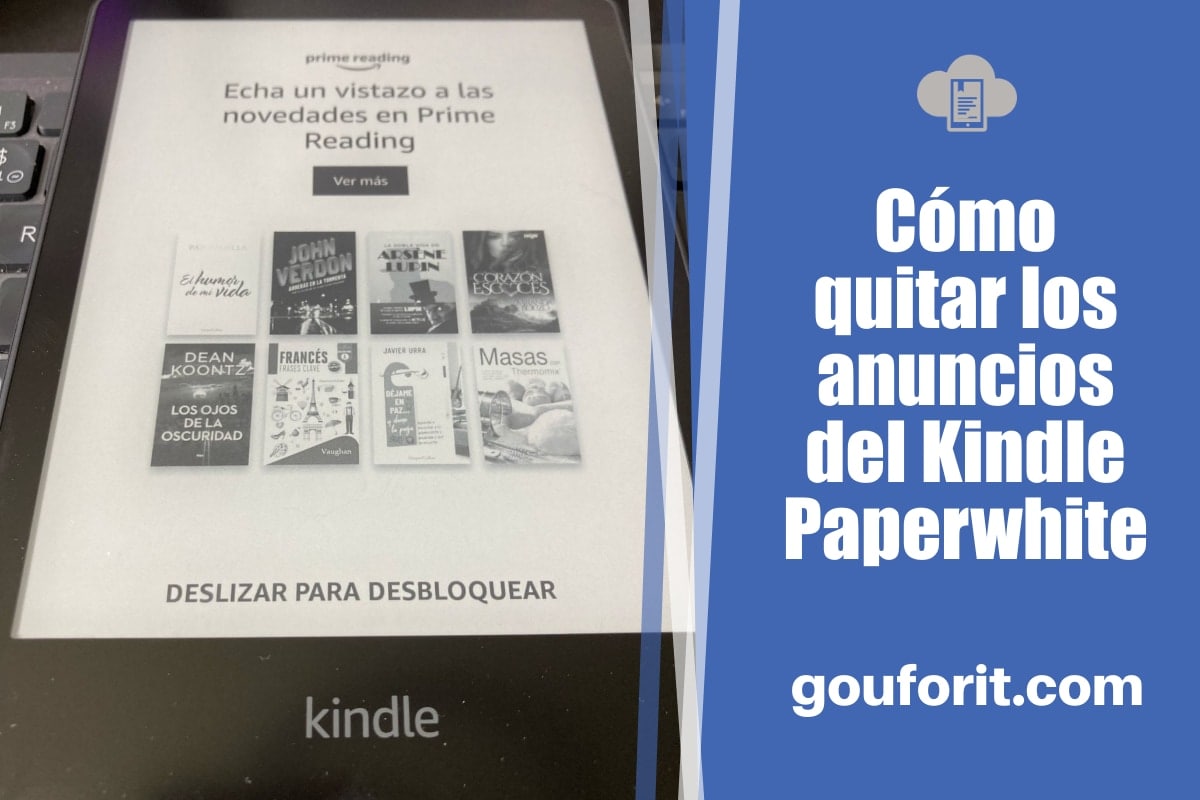¿Te acabas de comprar un Kindle Paperwhite de Amazon con la promoción especial con anuncios para que te salga más barato y no sabes cómo quitar esos anuncios? Tienes dos opciones a la hora comprar el Kindle Paperwhite: con anuncios y sin anuncios. La diferencia es de 10 euros.
¿Qué pasa si te arrepientes de haberlo comprado con anuncios y quieres que estos desaparezcan? Puede pasar. Te has cansado de ver anuncios en la pantalla en reposo.
Bueno, es bastante sencillo quitar los anuncios del Kindle Paperwhite, pero para ello tienes que seguir unos cuantos pasos. Tienes varios métodos.
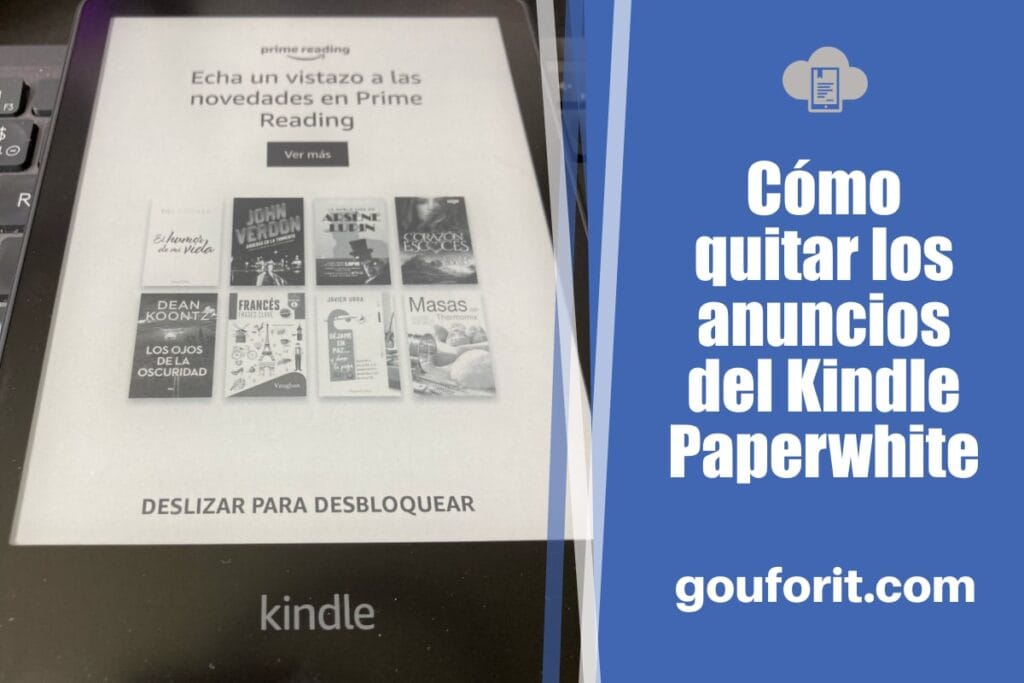
Te pueden interesar las siguientes entradas:
- Solución: ¿La pantalla del Kindle se ha bloqueado, congelado, no se enciende o no carga?
- Tutorial Kindle: Primeros pasos al usar tu eReader de Amazon
Cómo quitar los anuncios del Kindle Paperwhite (manera oficial, de pago)
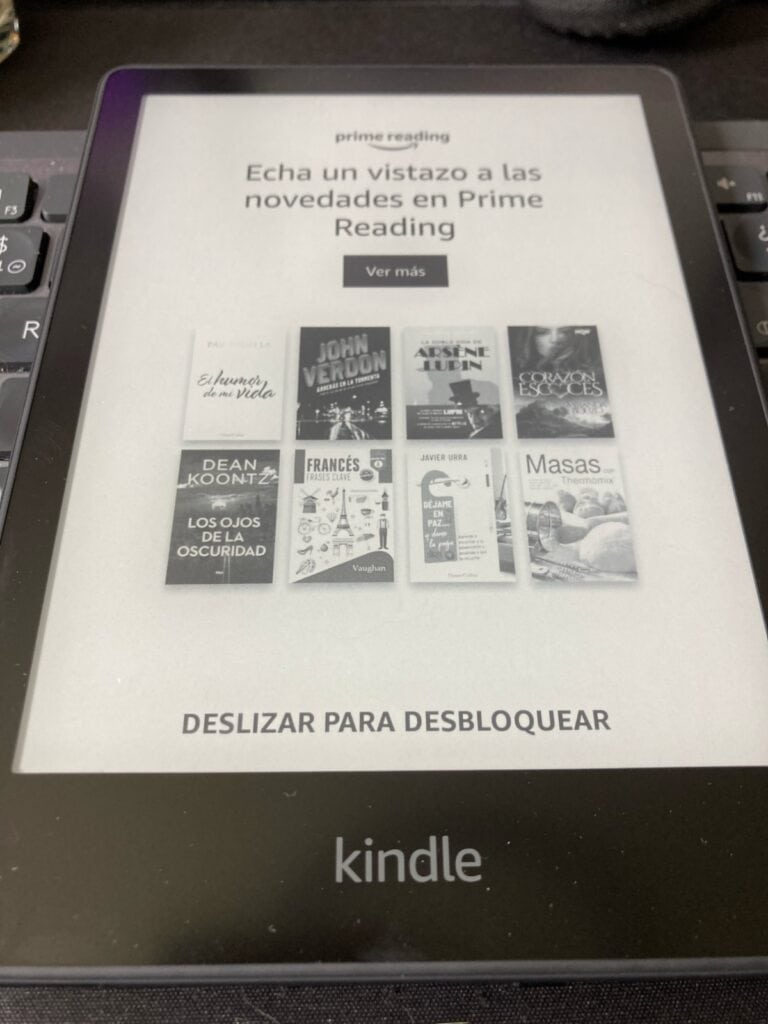
Vas a tener que pagar la diferencia de precio entre el modelo sin anuncios y el modelo con anuncios. ¿Cómo puedes hacerlo? Vas a tener que ir a tu cuenta de Amazon, concretamente a la sección Dispositivos.
- Puedes acceder desde Mi cuenta > Contenido y Dispositivos.
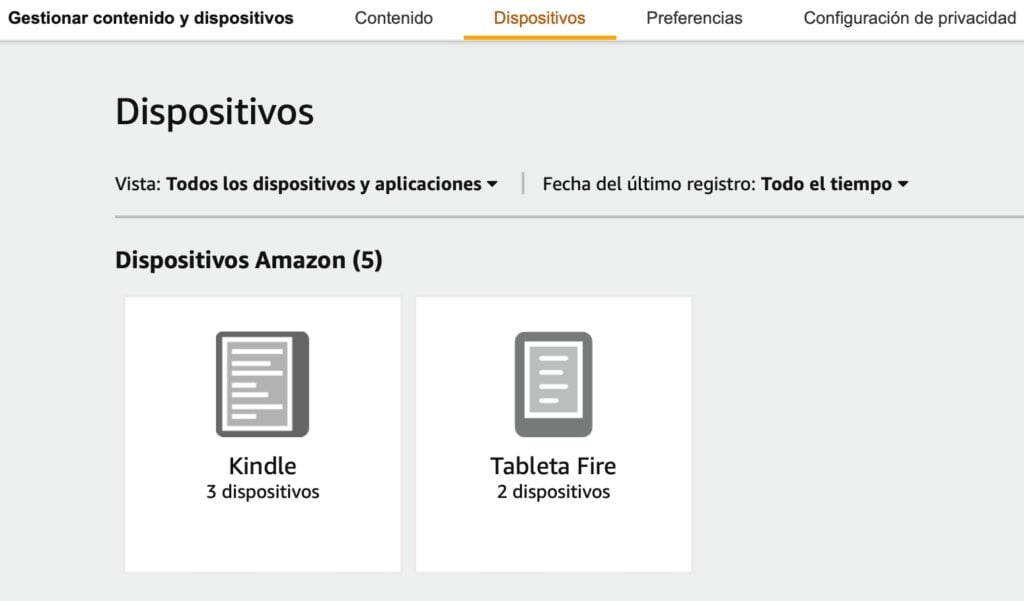
Allí vas a poder ver los dispositivos que tienes vinculados a tu cuenta de Amazon. Solo tienes que buscar tu Kindle Paperwhite y buscar «Ofertas Especiales» > Eliminar Ofertas (recuadro en la parte inferior).
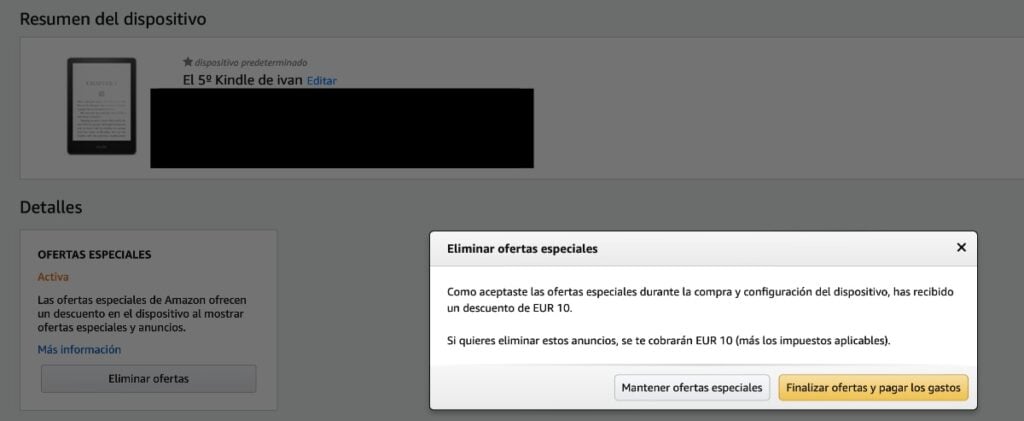
Cuando hagas clic en el botón te aparecerá una ventana en la que te indican lo siguiente: «Como aceptaste las ofertas especiales durante la compra y configuración del dispositivo, has recibido un descuento de EUR 10. Si quieres eliminar estos anuncios, se te cobrarán EUR 10 (más los impuestos aplicables).«
Cuando pinches en «Finalizar ofertas y pagar los gastos, podrás quitar los anuncios de tu Kindle Paperwhite pagando esos 10 euros.
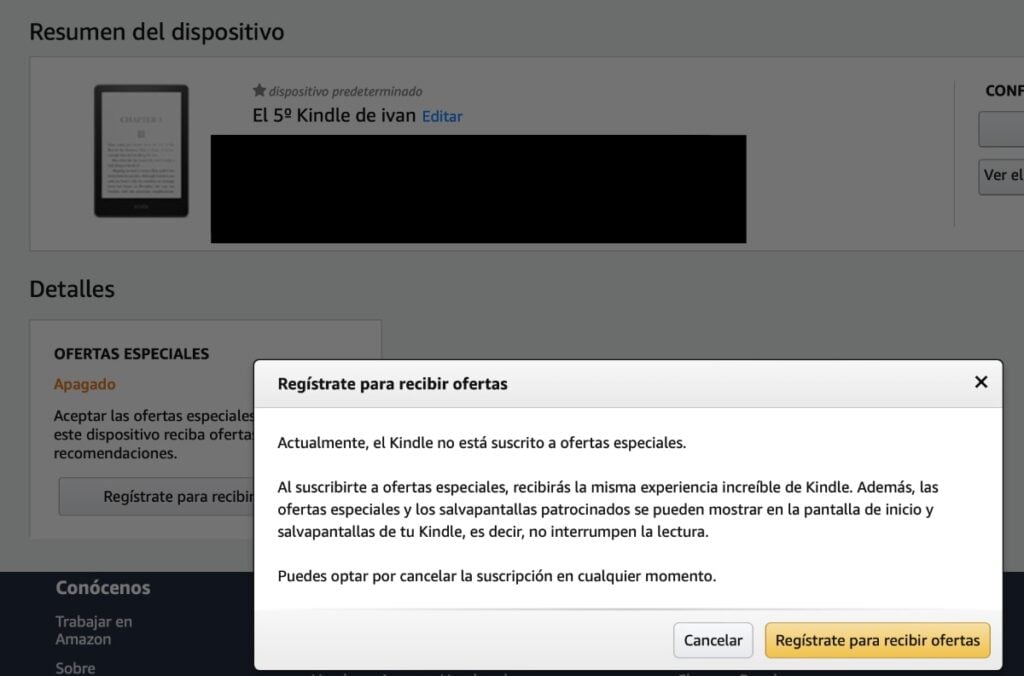
Ahora solo tienes que conectar tu Kindle a una red wifi para que se actualice su configuración. En cuanto lo hagas, verás una pantalla como la siguiente:
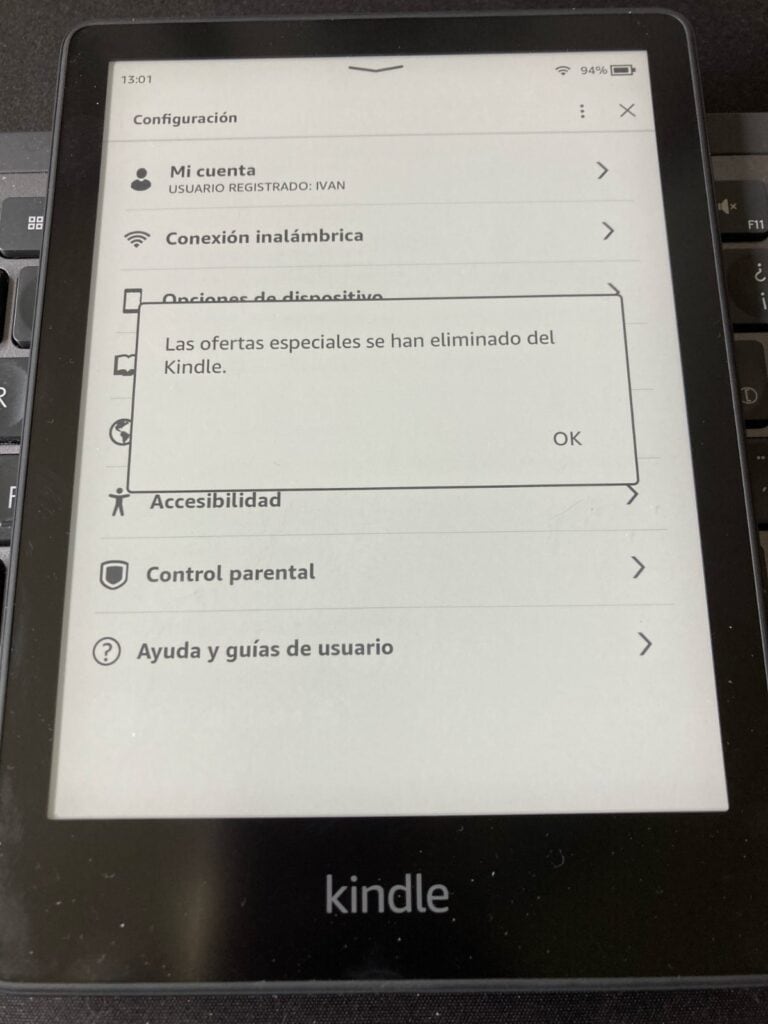
Donde te indicaran lo siguiente: «Las ofertas especiales se han eliminado del Kindle»
Con este método vas a tener que pagar para quitar esos anuncios. ¿Hay alguna manera de hacerlo de manera gratuita?
- Te puede interesar: Amazon Kindle Paperwhite (2021) – Opinión y análisis
Cómo eliminar los anuncios de la pantalla bloqueada del Kindle Paperwhite de manera gratuita
Bueno, es un método bastante sencillo. Solo tienes que apagar el Kindle de una manera especial.
Tienes que apretar el botón de apagado durante unos 10 segundos hasta que aparezca la siguiente pantalla:
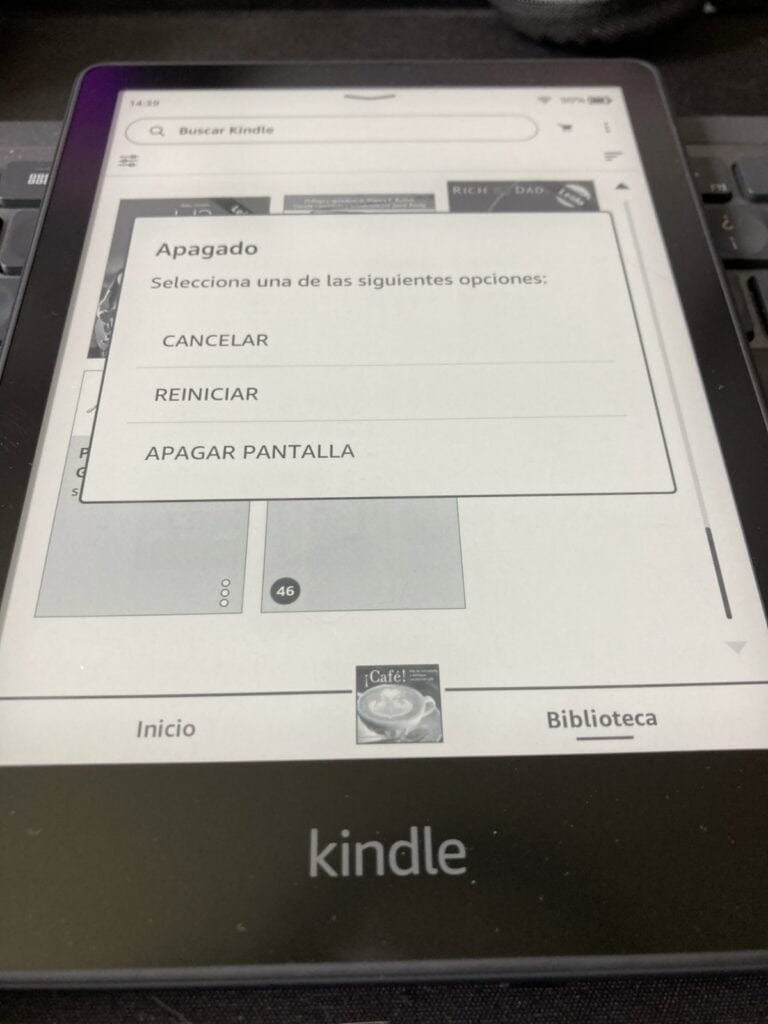
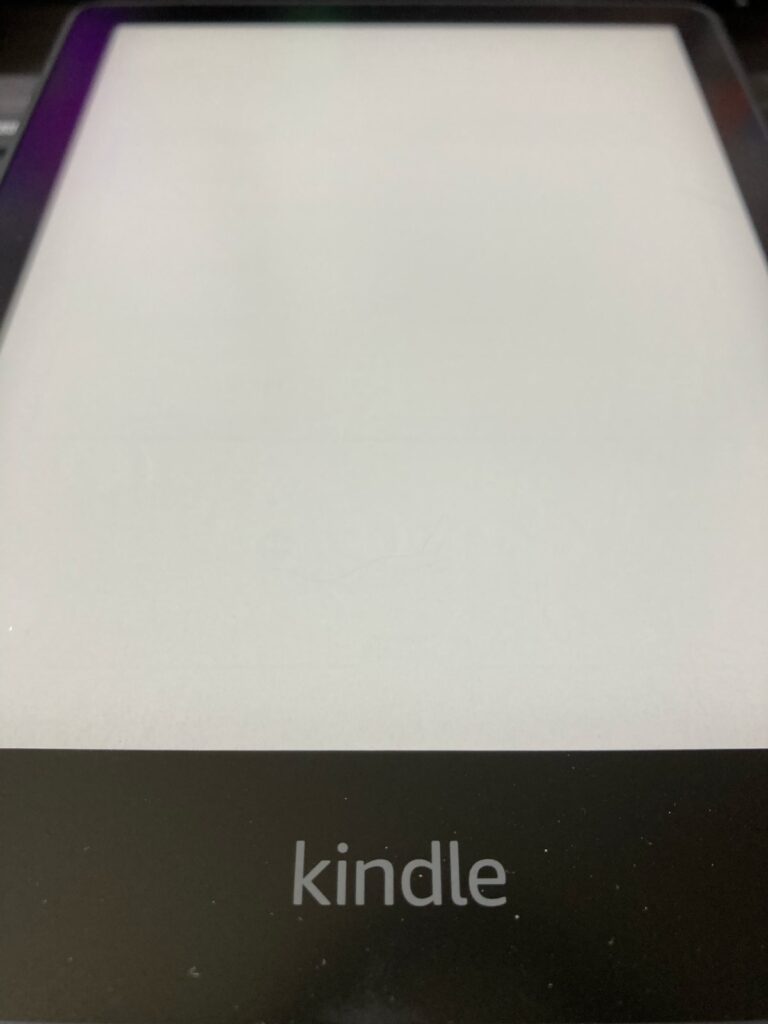
Ahora solo tienes que apretar a «Apagar Pantalla» y la pantalla de bloqueo se quedara complemente en blanco y sin anuncios.
Cuando actives el Kindle de nuevo, pasaras directamente a la zona de lectura, a la pantalla de inicio, sin ver ningún tipo de anuncio. Ya no vemos anuncios en nuestro Kindle…
Te pueden interesar las siguientes entradas relacionadas con eReaders:
- Los mejores eReaders (lectores de ebooks)
- Kobo vs Kindle: ¿Cuál es el mejor eReader?
- Los 20 mejores sitios web para descargar libros gratis para Kindle
- ¿Qué eReader Amazon Kindle comprar? Kindle vs Kindle Paperwhite vs Kindle Oasis
¿Algún método más para quitar estos anuncios? Sí, uno más, también gratuito.
Cómo quitar los anuncios del Kindle Paperwhite activando el modo avión
La última opción. Hazlo con cuidado (no borres nada más). Tienes que borrar primero el contenido de la carpeta .assets del Kindle para borrar los anuncios que ya tengas en el Kindle.
Tienes que conectar el Kindle a tu ordenador y permitir que se vean archivos ocultos en el explorador de Windows o en macOS.
- Windows: Pichas en cualquier carpeta y vas a Ver>Opciones>Cambiar carpeta y opciones de búsqueda. Tienes que seleccionar, Mostrar archivos, carpetas y unidades ocultos.
- macOS: Vas a la carpeta con el Finder y pulsas la combinación de teclas Command, Shift, punto: [cmd] + [shift] + [.]
En nuestro caso lo hemos hecho con macOS:
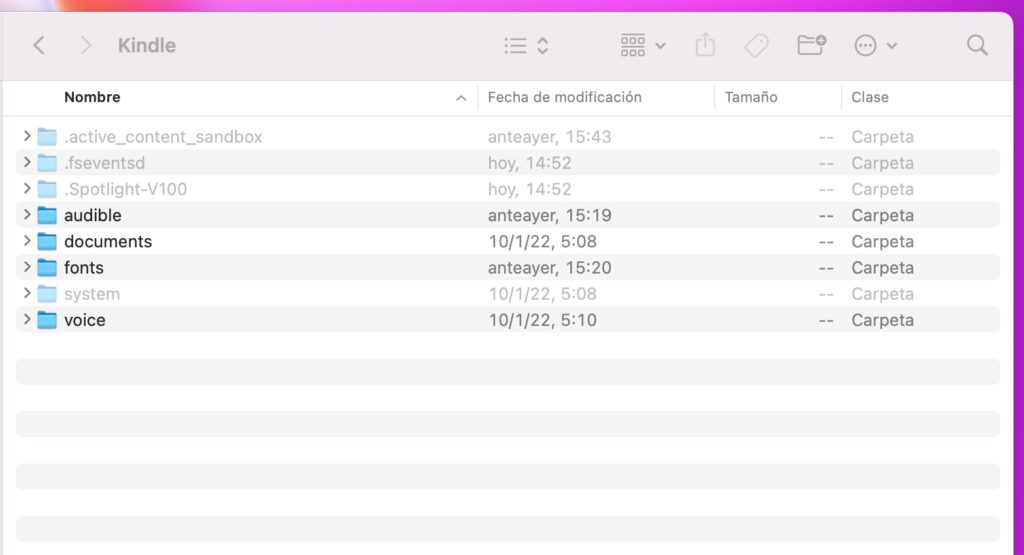
Tienes que ir a la carpeta system del Kindle y luego borrar todo lo que haya dentro de la carpeta .assets.
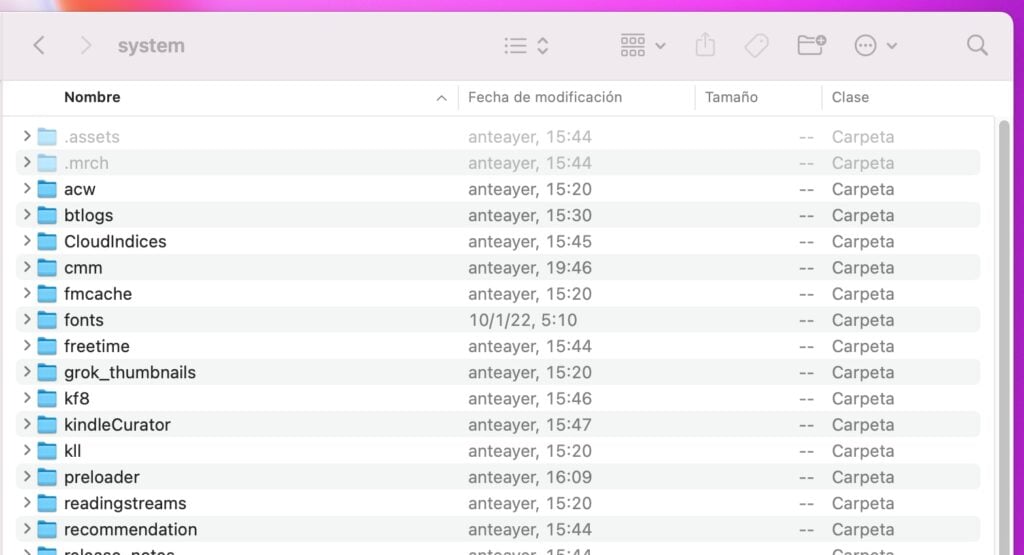
Después de hacer esto, solo tienes que activar el modo avión del Kindle Paperwhite y así evitaras que el Kindle se conecte a internet y te pueda mostrar anuncios de nuevo (y guardarlos en tu Kindle).
- Mucha gente borra la carpeta .assets de manera completa y luego crea una nueva, pero con ese método puedes impedir que el Kindle se actualice…
- Otros le dan solo permisos de lectura a esta carpeta… y parece que funciona…
¿Merece la pena todo este lío? Probablemente no… no si tenemos en cuenta que solo nos cuesta 10 euros quitar todos los anuncios… El Kindle Paperwhite tiene un precio justo… no es muy caro. Podemos pagar esos 10 euros por quitar los anuncios…